Como usar serial plotter no Arduino
Você sabia que é possível gerar gráficos na IDE Arduino? Hoje vamos mostrar como usar serial plotter no Arduino de forma simples e rápida, sem a necessidade de programas (ou hardwares) adicionais.
O Serial Plotter é um recurso nativo da IDE Arduino que permite que você mostre em forma de gráfico informações variadas como evolução do estado de portas analógicas e digitais, dados de sensores, dados de atuadores e gráficos de temperatura, entre outras.
Na imagem abaixo temos, por exemplo, a geração de uma onda senoidal:
Este recurso da IDE Arduino é muito útil e pode ser utilizada em várias situações onde não temos um dispositivo de saída (como um display) e/ou estamos procurando algum erro na execução do nosso programa.
Usando o Serial Plotter com Arduino
Vamos ver como o Serial Plotter funciona na prática, usando uma placa Arduino Uno.
No primeiro circuito conectamos um potenciômetro na porta analógica A5, conforme imagem abaixo:
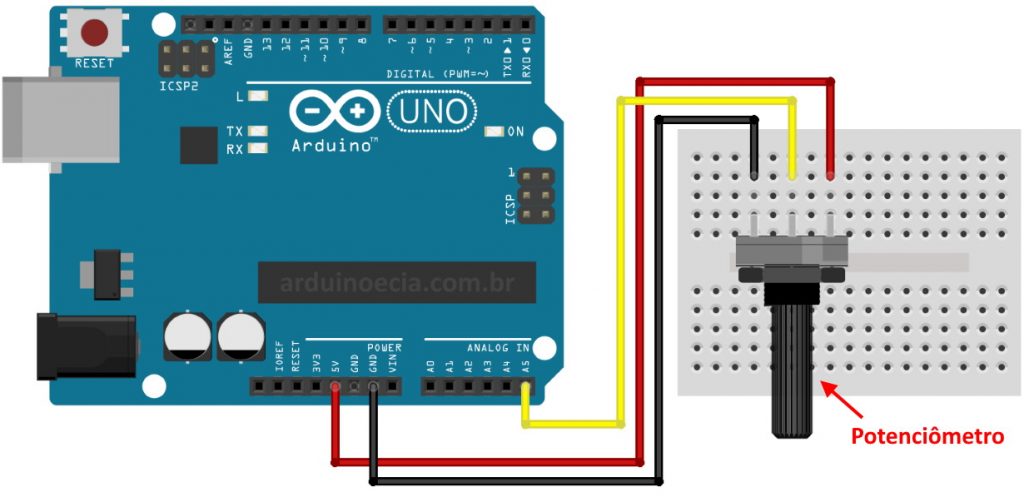
No circuito usamos um potenciômetro de 10K, mas você pode utilizar outros valores, ok?
Programa Serial Plotter com Arduino
O programa abaixo é bem simples e nele definimos a porta analógica onde será conectado o pino central do potenciômetro (pinpot) e a variável valor_pot, que vai armazenar o valor lido na porta.
No setup() inicializamos a serial normalmente, como já fazemos com o Serial Monitor, e no loop() efetuamos a leitura do valor do potenciômetro a cada 50ms, enviando esse valor para a porta serial.
//Programa: Serial Plotter IDE Arduino
//Autor: Arduino e Cia
//Pino de conexao com o potenciometro
#define pinpot A5
//Armazena o valor lido do potenciometro
int valor_pot;
void setup()
{
//Inicializa a comunicacao serial
Serial.begin(9600);
//Define o pino como entrada
pinMode(pinpot, INPUT);
}
void loop()
{
//Le o valor da porta analogica
valor_pot = analogRead(pinpot);
//Mostra os valores no Serial Plotter
Serial.println(valor_pot);
Serial.print(" ");
delay(50);
}
Para utilizar o Serial Plotter, entre na IDE do Arduino e no menu Ferramentas selecione Serial Plotter (ou Plotter Serial):
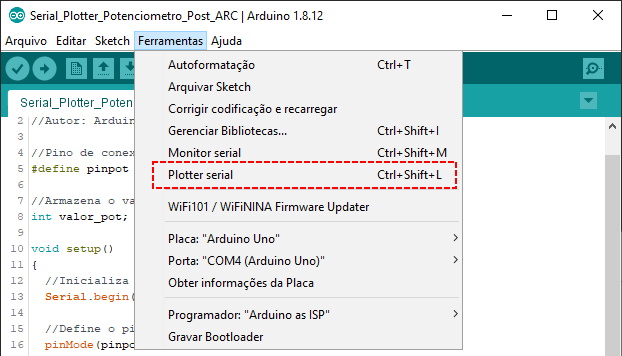
Gire o potenciômetro e confira no gráfico em tempo real a variação da tensão na porta analógica:
Vamos agora mostrar outro exemplo de uso, utilizando um sensor ultrassônico.
Serial Plotter com sensor ultrassônico
Neste segundo exemplo vamos usar um sensor ultrassônico HC-SR04 conectado ao Arduino, mostrando os valores da variação de distância ao longo do tempo.
Conecte o sensor ultrassônico na placa usando os pinos digitais 5 (conectado ao pino echo) e 6 (conectado ao pino trigger) conforme imagem:
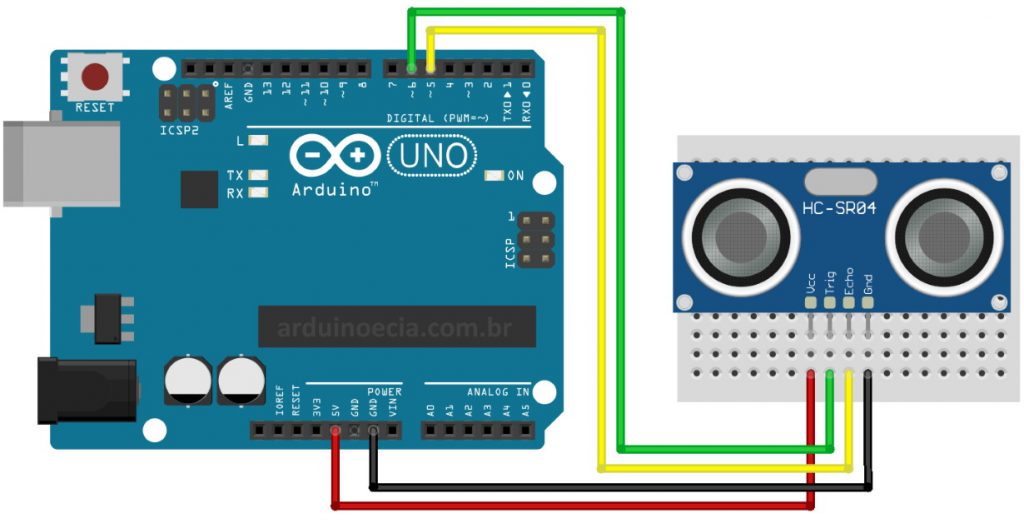
Antes de carregar o programa, instale a biblioteca HCSR04 a partir da IDE do Arduino, no menu Sketch -> Incluir Biblioteca -> Gerenciar bibliotecas. Procure por HC-SR04 e clique em instalar:
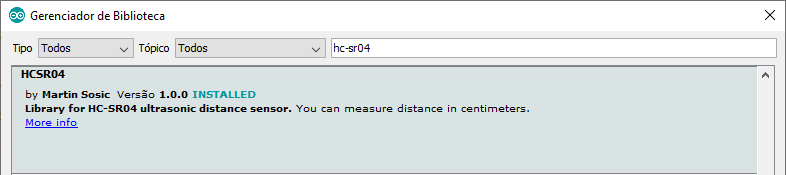
Carregue o programa abaixo na placa:
//Programa: Serial Ploter com Sensor Ultrassonico HC-SR04
//Autor: Arduino e Cia
#include <HCSR04.h>
#define pino_trig 6
#define pino_echo 5
//Inicializa o sensor usando os pinos 6 (Trigger) e 5 (Echo)
UltraSonicDistanceSensor Sensor_distancia(pino_trig, pino_echo);
void setup ()
{
//Inicializa a serial
Serial.begin(9600);
}
void loop ()
{
//Envia o valor da distancia (em cm) para a serial
Serial.println(F("Distancia"));
Serial.println(Sensor_distancia.measureDistanceCm());
//Aguarda 100ms e faz uma nova leitura
delay(100);
}
O programa faz a leitura da distância a cada 100 milisegundos:
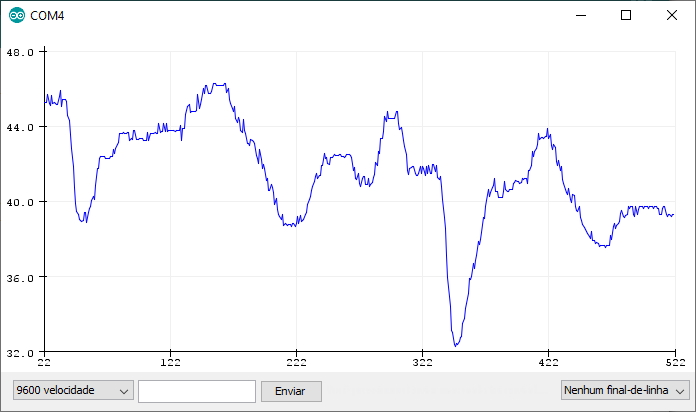
Agora que você já sabe como usar serial plotter no Arduino, utilize o recurso também com sensores de temperatura, acelerômetros, sensores IR e outros módulos.
Gostou? Confira outros posts usando Arduino aqui mesmo no Arduino e Cia!


Bom